User Guide - Windows 7
Table Of Contents
- Üdvözöljük!
- Ismerkedés a számítógéppel
- Csatlakozás hálózathoz
- Navigálás a billentyűzet, az érintőmozdulatok és a mutatóeszközök használatával
- Multimédia
- Energiagazdálkodás
- A számítógép leállítása
- Az energiagazdálkodás beállítása
- Az energiatakarékos üzemmódok használata
- Üzemeltetés akkumulátorról
- Külső áramforrás használata
- Külső kártyák és eszközök
- Meghajtók
- Biztonság
- A számítógép védelme
- Jelszavak használata
- Vírusirtó szoftver használata
- Tűzfalszoftver használata
- A fontos biztonsági frissítések telepítése
- A HP Client Security Manager használata
- Az ujjlenyomat-olvasó használata (csak egyes típusokon)
- Karbantartás
- Biztonsági mentés és helyreállítás
- Computer Setup (BIOS), MultiBoot és HP PC Hardware Diagnostics (UEFI)
- Támogatás
- Műszaki jellemzők
- Utazás a számítógéppel, a számítógép szállítása
- Hibaelhárítás
- Hibaelhárítással kapcsolatos információk
- Problémák megoldása
- A számítógép nem indul
- A számítógép képernyője üres
- A szoftvereszköz nem működik megfelelően
- A számítógép be van kapcsolva, de nem válaszol
- A számítógép szokatlanul meleg
- Az egyik külső eszköz nem működik
- A vezeték nélküli hálózati kapcsolat nem működik
- Egy lemezt nem sikerül lejátszani
- Egy film nem jelenik meg a külső képernyőn
- A lemezírási művelet nem indul el, vagy a befejezés előtt leáll
- Elektrosztatikus kisülés
- Tárgymutató
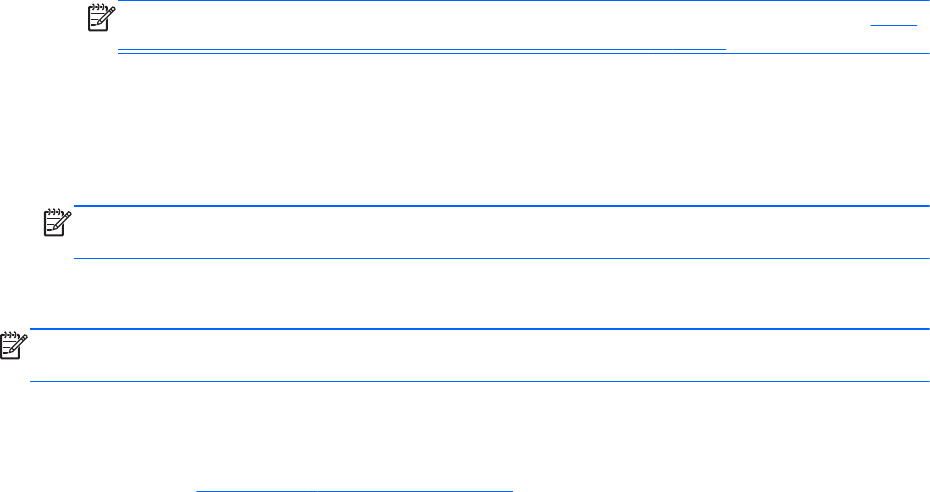
●
Ha meg szeretné adni a rendszerindító eszközt, a várakozási időn belül válassza ki a megfelelő
beállítást, majd nyomja le az enter billentyűt.
●
Ha a rendszert nem az alapértelmezett MultiBoot-beállításoknak megfelelően szeretné
elindítani, a várakozási idő letelte előtt nyomja meg bármelyik billentyűt. Ekkor a rendszer
mindaddig nem indul el, amíg Ön a nyílbillentyűk segítségével, majd az enter billentyű
megnyomásával nem választ rendszerindító eszközt.
●
Ha megvárja a várakozási idő leteltét, a számítógép az érvényben lévő MultiBoot-beállításoknak
megfelelően automatikusan elindítja a rendszert.
A HP PC Hardware Diagnostics (UEFI) használata
A HP PC Hardware Diagnostics egy egyesített bővíthető firmware felület (Unified Extensible
Firmware Interface – UEFI), amely lehetővé teszi, hogy diagnosztikai teszteket futtasson annak
megállapítására, hogy a számítógép hardvere megfelelően működik-e. Az eszköz az operációs
rendszeren kívül fut, hogy elkülönítse a hardveres hibákat az operációs rendszer vagy egyéb
szoftverkomponensek által okozott hibáktól.
A HP PC Hardware Diagnostics UEFI elindítása:
1. Kapcsolja be vagy indítsa újra a számítógépet, majd gyorsan nyomja meg az esc billentyűt vagy
tartsa lenyomva a hangerőcsökkentés gombot, miközben a „Tartsa nyomva a
Hangerőcsökkentés gombot a BIOS indítómenübe való belépéshez” üzenet látható a képernyő
alján. Megjelenik az Indítás menü.
Az f2 billentyű lenyomása után a BIOS három helyen keresi a HP PC Hardware Diagnostics
(UEFI) eszközöket, a következő sorrendben:
a. Csatlakoztatott USB-meghajtó
MEGJEGYZÉS: A HP PC Hardware Diagnostics (UEFI) letöltése USB-meghajtóra: A HP
PC Hardware Diagnostics (UEFI) letöltése USB-meghajtóra 81. oldal.
b. Merevlemez
c. BIOS
2. A billentyűzet nyílbillentyűi segítségével válassza ki a futtatni kívánt diagnosztikai teszt típusát,
majd kövesse a képernyőn megjelenő utasításokat.
MEGJEGYZÉS: Ha egy épp futó diagnosztikai tesztet le kíván állítani, nyomja meg az esc
billentyűt.
A HP PC Hardware Diagnostics (UEFI) letöltése USB-meghajtóra
MEGJEGYZÉS: A HP PC Hardware Diagnostics (UEFI) letöltési útmutatója csak angol nyelven
érhető el.
A HP PC Hardware Diagnostics USB-eszközre való letöltésére két lehetőség van:
1. lehetőség A HP PC Diagnosztika kezdőlapja – hozzáférést biztosít az UEFI legújabb verziójához
1. Keresse fel a
http://hp.com/go/techcenter/pcdiags címet.
2. Kattintson az UEFI letöltése hivatkozásra, majd válassza a Futtatás lehetőséget.
2. lehetőség Támogatás és illesztőprogramok oldalak – adott termék letöltéseit kínálja korábbi és
későbbi verziókban
A HP PC Hardware Diagnostics (UEFI) használata 81










